Як видалити те, що не видаляється?
Як відомо всі здійснюють помилки. І операційна система Windows в цьому не виключення (і дуже навіть “не виключення”). Наприклад чи знайома вам ось така її помилка ![]() :
:

Упевнений, що таке або подібне віконце бачили всі. І добре якщо воно з’являється по більш-менш обґрунтованому приводу. Адже іноді ніяких видимих “неозброєним поглядом” причин ніби і не існує. У мене наприклад, така помилка досить часто виникає при видаленні “звільнених” від свого змісту тек (особливо якщо із змістом цим до цього проводилися якісь операції).
Стоп! Я написав “виникає”? Ні, звичайно ж я помилився. Адже після інсталяції програми Unlocker користуватися Windows стало трішки легше :).
Unlocker - ідеальний безкоштовний інструмент для зняття захисту з файлів і тек, що видаляються або переміщуються. Розблоковані таким чином елементи можна легко видалити. Окрім вищезгаданої ситуації Unlocker може допомогти і в інших подібних випадках, наприклад при закритому доступі, порушенні сумісного використання або захисті на запис.
 Після установки, іконка Unlocker-а з’являється в системному треї. З її допомогою можна закрити програму або відмінити її автозапуск. Ні на що більше ця ікона не годиться. Напевно розробник і сам це зрозумів, тому що про всяк випадок додав до контекстного меню іконки ще одну команду - “Приховати значок”, яким я для підтримки чистоти інтерфейсу не забув скористатися :).
Після установки, іконка Unlocker-а з’являється в системному треї. З її допомогою можна закрити програму або відмінити її автозапуск. Ні на що більше ця ікона не годиться. Напевно розробник і сам це зрозумів, тому що про всяк випадок додав до контекстного меню іконки ще одну команду - “Приховати значок”, яким я для підтримки чистоти інтерфейсу не забув скористатися :).
Користуватися програмою (або швидше за все - утилітою) Unlocker просто. Для видалення “важкого” файлу або теки потрібно тицьнути на нього правою кнопкою мишки і вибрати з контекстного меню, що відкрилося, відповідний пункт:

Відкриється вікно в якому буде показаний список заблокованих елементів (у даном випадку тільки один файл):
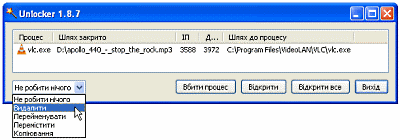
За допомогою кнопок і випадаючого меню цього вікна можна вирішити долю файлу (видалити, перейменувати, перемістити, копіювати) а також розблоковувати файл для виконання над ним інших необхідних операцій.
Програма в цілому справляє дуже добре враження, працює стабільно і цілком справляється зі своїми обов’язками. Єдине зауваження - напевно не варто залишати включеною опцію “Автозапуск”. Хай об’єм системних ресурсів, що витрачаються Unlocker-ом і не дуже великий, але ж і використовується він не так вже і часто. А в потрібний момент утиліту завжди можна запустити “руцями”.
Операційна система: Windows 2k, XP, Vista.
Завантажити: Unlocker 1.8.7 (237.50KB)
Домашня сторінка: Unlocker
P.S.
Трохи не забув - при інсталяції утиліти (під час вибору компонентів установки) можете зняти позначку біля “eBay shortcuts”. Хоча, ярлик можна видалити і потім…



